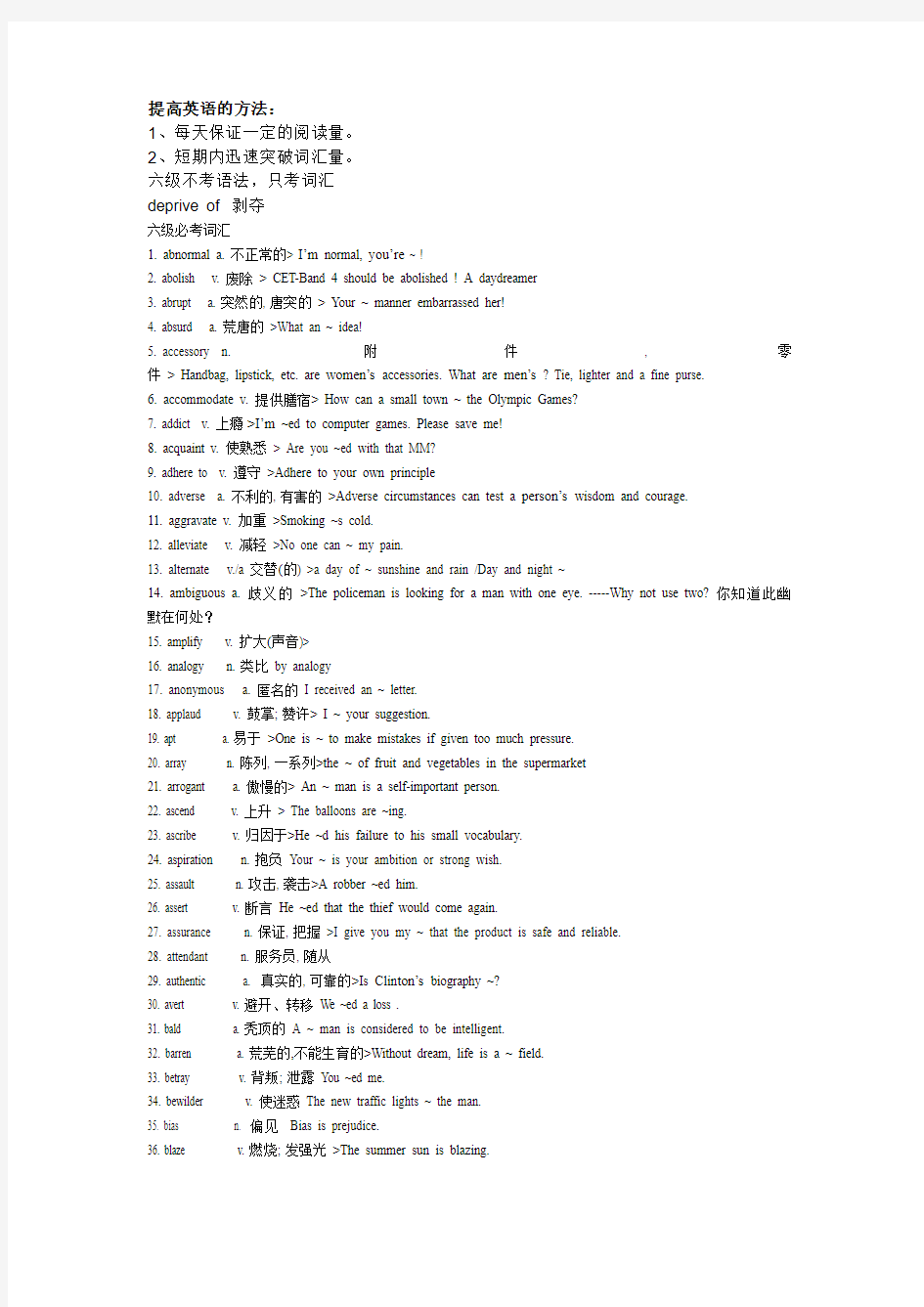
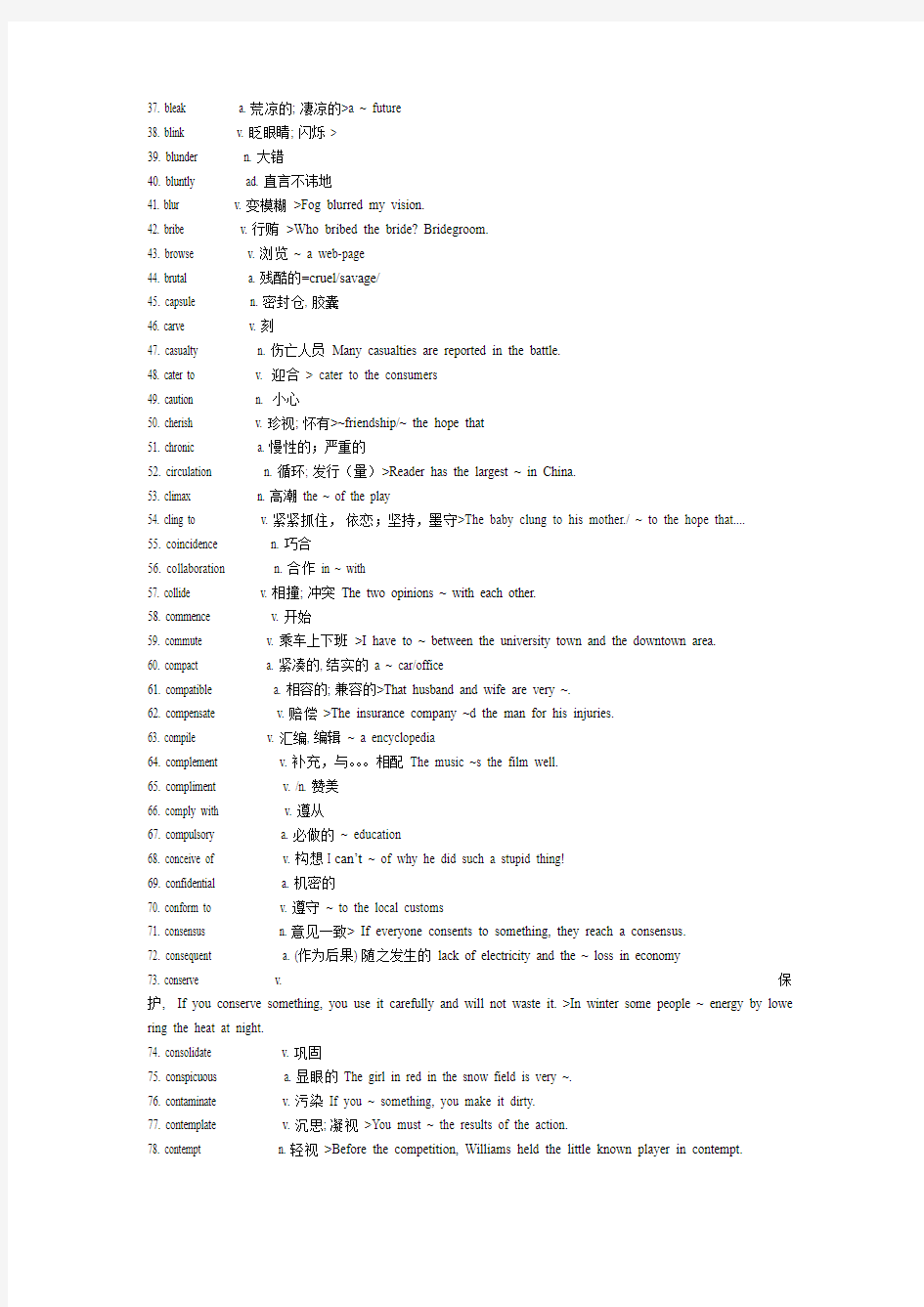
提高英语的方法:
1、每天保证一定的阅读量。
2、短期内迅速突破词汇量。
六级不考语法,只考词汇
deprive of 剥夺
六级必考词汇
1. abnormal a. 不正常的> I’m normal, you’re ~ !
2. abolish v. 废除 > CET-Band 4 should be abolished ! A daydreamer
3. abrupt a. 突然的, 唐突的 > Your ~ manner embarrassed her!
4. absurd a. 荒唐的 >What an ~ idea!
5. accessory n. 附件, 零件 > Handbag, lipstick, etc. are women’s accessories. What are men’s ? Tie, lighter and a fine purse.
6. accommodate v. 提供膳宿> How can a small town ~ the Olympic Games?
7. addict v. 上瘾>I’m ~ed to computer games. Please save me!
8. acquaint v. 使熟悉 > Are you ~ed with that MM?
9. adhere to v. 遵守 >Adhere to your own principle
10. adverse a. 不利的, 有害的 >Adverse circumstances can test a person’s wisdom and courage.
11. aggravate v. 加重 >Smoking ~s cold.
12. alleviate v. 减轻 >No one can ~ my pain.
13. alternate v./a 交替(的) >a day of ~ sunshine and rain /Day and night ~
14. ambiguous a. 歧义的 >The policeman is looking for a man with one eye. -----Why not use two? 你知道此幽默在何处?
15. amplify v. 扩大(声音)>
16. analogy n. 类比 by analogy
17. anonymous a. 匿名的 I received an ~ letter.
18. applaud v. 鼓掌; 赞许> I ~ your suggestion.
19. apt a. 易于 >One is ~ to make mistakes if given too much pressure.
20. array n. 陈列, 一系列>the ~ of fruit and vegetables in the supermarket
21. arrogant a. 傲慢的> An ~ man is a self-important person.
22. ascend v. 上升 > The balloons are ~ing.
23. ascribe v. 归因于>He ~d his failure to his small vocabulary.
24. aspiration n. 抱负 Your ~ is your ambition or strong wish.
25. assault n. 攻击, 袭击>A robber ~ed him.
26. assert v. 断言 He ~ed that the thief would come again.
27. assurance n. 保证, 把握 >I give you my ~ that the product is safe and reliable.
28. attendant n. 服务员, 随从
29. authentic a. 真实的, 可靠的>Is Clin ton’s biography ~?
30. avert v. 避开、转移 We ~ed a loss .
31. bald a. 秃顶的 A ~ man is considered to be intelligent.
32. barren a. 荒芜的,不能生育的>Without dream, life is a ~ field.
33. betray v. 背叛; 泄露 You ~ed me.
34. bewilder v. 使迷惑 The new traffic lights ~ the man.
35. bias n. 偏见 Bias is prejudice.
36. blaze v. 燃烧; 发强光 >The summer sun is blazing.
37. bleak a. 荒凉的; 凄凉的>a ~ future
38. blink v. 眨眼睛; 闪烁 >
39. blunder n. 大错
40. bluntly ad. 直言不讳地
41. blur v. 变模糊 >Fog blurred my vision.
42. bribe v. 行贿 >Who bribed the bride? Bridegroom.
43. browse v. 浏览 ~ a web-page
44. brutal a. 残酷的=cruel/savage/
45. capsule n. 密封仓, 胶囊
46. carve v. 刻
47. casualty n. 伤亡人员 Many casualties are reported in the battle.
48. cater to v. 迎合 > cater to the consumers
49. caution n. 小心
50. cherish v. 珍视; 怀有>~friendship/~ the hope that
51. chronic a. 慢性的;严重的
52. circulation n. 循环; 发行(量)>Reader has the largest ~ in China.
53. climax n. 高潮 the ~ of the play
54. cling to v. 紧紧抓住,依恋;坚持,墨守>The baby clung to his mother./ ~ to the hope that....
55. coincidence n. 巧合
56. collaboration n. 合作 in ~ with
57. collide v. 相撞; 冲突 The two opinions ~ with each other.
58. commence v. 开始
59. commute v. 乘车上下班 >I have to ~ between the university town and the downtown area.
60. compact a. 紧凑的, 结实的 a ~ car/office
61. compatible a. 相容的; 兼容的>That husband and wife are very ~.
62. compensate v. 赔偿 >The insurance company ~d the man for his injuries.
63. compile v. 汇编, 编辑 ~ a encyclopedia
64. complement v. 补充,与。。。相配 The music ~s the film well.
65. compliment v. /n. 赞美
66. comply with v. 遵从
67. compulsory a. 必做的 ~ education
68. conceive of v. 构想 I can’t ~ of why he did such a stupid thing!
69. confidential a. 机密的
70. conform to v. 遵守 ~ to the local customs
71. consensus n. 意见一致> If everyone consents to something, they reach a consensus.
72. consequent a. (作为后果) 随之发生的 lack of electricity and the ~ loss in economy
73. conserve v. 保护, If you conserve something, you use it carefully and will not waste it. >In winter some people ~ energy by lowe ring the heat at night.
74. consolidate v. 巩固
75. conspicuous a. 显眼的 The girl in red in the snow field is very ~.
76. contaminate v. 污染 If you ~ something, you make it dirty.
77. contemplate v. 沉思; 凝视 >You must ~ the results of the action.
78. contempt n. 轻视 >Before the competition, Williams held the little known player in contempt.
79. contend v. 主张=assert > The lawyer contends that the man is guilty.
80. contradict v. 相矛盾
81. contrive v. 谋划, 图谋>The terrorists ~d to hijack a plane.
82. converge v. 会合, 聚集 (meet at a common point) The two rivers converge here.
83. cordial a. 热情的
84. corrupt a./v. 腐败的; 腐蚀 ~ officials
85. cozy a. 舒适的 a ~ bedroom
86. counterpart n. 对应的人或物
87. criterion n. 标准 =standard
88. curb v. 控制, 约束=restrain /restrict/> I my curbed my appetite for food.
89. cynical a. 愤世嫉俗的> a ~ young man is a angry young man
90. dazzle v. 眩目;使赞叹不已> The sunlight dazzles me./ Her dance ~d me.
91. deduce v. 推断
92. dedicate v. 献给
93. defendant n. 被告
94. deficiency n. 缺乏, 不足 a vitamin ~ in his diet
95. defy v.(公然) 违抗 The union defied the management and went on a strike.
96. degenerate v. 退化
97. degrade v. 降低身份
98. deprive v. 剥夺 You ~d him of his right to privacy.
99. descendant n. 后代
100. destiny n. 命运=fate
101. destructive a. 破坏性的 The weapon has a great ~ power.
102. deteriorate v. 恶化 His health has ~d.
103. deviate from v. 偏离 He ~d from the society by becoming a drug addict.
104. dignity n. 尊严
105. dilemma n. 困境 A doctor’s ~ ----- to lie or to tell the truth?
106. diminish v. 变少
107. disable v. 丧失能力
108. disastrous a. 灾难性的
109. discern v. 看出, 识别 ~ the differences of the two
110. dispatch v. 派遣;发送> ~ a representative/ message
111. disperse v. 分散,消散,驱散~ my attention/ The wind ~d the fog. The children ~d after the class.
112. disposition n. 性情=temperament
113. distort v. 歪曲
114. divert v. 转移, 使转向> A loud noise diverted my attention from the work.
115. dizzy a. 头晕的
116. donate v. 捐献>Have you ~d blood?
117. doom v./ n. 注定; 劫数>He is doomed to failure.
118. drastic a. 严厉的 ~ measures
119. drawback n. 缺点=disadvantage> One of the ~s of living in the XIASHA is inconvenience in daily life.
120. duplicate v. /n. 复制 (品) make a ~ of the letter
121. dwell on v. 总是想;详述Don’t ~ on the past.
122. elevate v. 提高;抬升 An elevator can ~ to the top floor very soon.
123. elicit v. 诱出, 引出 ~ the truth from the witness
124. eligible a. 合适的,有资格的 =qualified >John is an ~ bachelor.
125. elite n. 精英
126. eloquent a. 雄辩的 Martin Luther King was an ~ speaker.
127. energetic a. 精力充沛的=vigorous
128. epidemic n./a. 流行病; 流行性的Sars, the bird’s flu.
129. erupt v. 喷发 A volcano ~s. /The audience ~ed with laughter.
130. essence n. 实质; 精华 the ~ of his theory/ in ~
131. eternal a. 永久的=perpetual/permanent/forever
132. evoke v. 唤起,引起 =elicit> The song ~d a feeling of love in the listeners.
133. expedition n. 远征(队);考察(队)
134. expel v. 开除,驱逐=dismiss; ~ the trouble-making student排出=emit>expel the smoke in the kitchen
135. expire v. 期满 Your passport ~s in a month.
136. expertise n. 专门知识
137. explicit a. 明确的His statement is ~, not implicit.
138. extravagant a. 奢侈的; 过度的>You’re ~ while I’m thrifty.
139. fabricate v. 捏造=make up/fake >The man’s statement is `~d.
140. facilitate a. 使便利 The multi-languages signs ~ the tourists
141. fascinate v. 迷住I’m ~d by the beauty of Li jiang and Da li.
142. feeble a. 虚弱的=weak/faint
143. flaw n. 缺陷 I can’t find a ~ , the painting is perfect!
144. fluctuate n. 波动
145. formulate v. 构想
146. foster a. 培养 =develop/nurture/cultivate/领养> ~ a child
147. fragile a. 易碎的;脆弱的
148. furious a. 暴怒的
149. glamour n. 魅力 >The ~ of old town, such as LiJiang, Dali.
150. glitter v. 闪光 =sparkle >All that ~s is not gold.
151. gloomy a. 忧郁的;阴暗的 a ~ day/future
152. gossip n./ v. 流言; 说长道短> Gossips are like rumors.
153. grief n. 悲伤 =sorrow
154. hamper v. 妨碍=hinder> Rescue work was hampered by the heavy rain.
155. handicap n./v. 缺陷,残疾; 妨碍>He survived the accident, but has a ~ now.
156. haul a. (用力) 拖;(用车)托运
157. haunt v. 萦绕于心 He was ~ed by the terrible scene.
158. hinder v. 阻碍 No difficulties can ~ me.
159. hoist v. 升起, 吊起
160. homogeneous a. 同质的 >The population of Japan is ~.
161. hospitality n. 好客
162. immerse v. 沉浸于 She ~d herself in English.
163. implicit a. 内含的;含蓄的> If it is ~, it is implied.
164. impulse n. 冲动
165. incidence a. 发生率
166. indignant a. 愤怒的
167. infectious a. 传染的
168. ingenious a. (人)灵巧的; (设计等)巧妙的 ~ handicraftsman
169. inherent a. 固有的 the ~ defects of planned-economy
170. initiate v. 开始;发起 ~ a new plan
171. integral a. 构成整体所必须的;不可缺的 Rice is an ~ part of Chinese diet.
172. intelligible a. 明白易懂的
173. intensify v. 加剧 The noise intensified.
174. intermittent a. 断断续续 the ~ rain showers
175. intimidate v. 恐吓
176. intricate a. 错综复杂的
177. intrinsic a. 固有的 ~ value
178. intuition n. 直觉 Your ~ is your sixth sense.
179. invalid a. 无效的 an ~ license
180. invariably ad. 不变地;始终
181. irritate v. 使恼怒 =annoy
182. jeopardize v. 危及=endanger>You ~ your job by being late often.
183. junk n. 废物 ~ food
184. kidnap v. 绑架
185. legend n. 传奇
186. legitimate a. 合法的 =legal/lawful
187. liability n. 责任;=legal obligation不利条件=drawback
188. literacy n. 读写能力
189. literally ad. 逐字地; 确实地
190. litter v. 乱扔 No littering!
191. magnify v. 放大,扩大> ~ the photo
192. manifest v. 显示,表明The illness ~s itself with a high fever.
193. marginal a. 微小的
194. masculine a. 男性的
195. mediate v. 调解 He ~d in a salary dispute between the union and the management.
196. merge a. 合并
197. migrate v. 迁徙; 移居> Birds migrate with seasons
198. mingle v 混合
199. mobilize v. 动员
200. na?ve a. 天真的=innocent
201. negligible a. 可以忽略不计的 the ~ cost
202. norm n. 标准 reach the ~
203. notable a. 著名的
204. notorious a. 臭名昭著的 If one has a scandal, he becomes ~
205. nourish v. 养育
206. obedient a. 顺从的 If you are ready to obey orders, you are ~
207. obscure a. 费解的,模糊不清的;不著名
的>Is the sentence still ~ to you?/ His name was ~ 3 years ago.
208. odor n. 气味 I smelt a strange ~.
209. offset v. 抵消 =compensate for
210. optimum a. 最佳的
211. orient v. 使适应 ~ oneself to
212. overwhelm v. (感情上)使受不了;压倒 >be ~ed with sadness/~ majority
213. paradox n. 自相矛盾=contradiction
214. participant n. 参加者
215. patent n. 专利
216. patrol v./n. 巡逻
217. patriotic a. 爱国的
218. pave v. 铺路 ~ the way for women’s Lib
219. permeate v. 弥漫; 渗透A bad smell ~s the building./Water ~d all the books in the room. 220. perpetual a. 永久的
221. pertinent a. 有关的 =relevant>skills ~ to the profession
222. plead v. 恳求;(法庭)申诉
223. ponder v. 思考 She ~ed his marriage proposal for a week.
224. portray v. 描绘=describe/depict
225. precede v. 先于
226. precedent n. 先例
227. preclude n. 阻止 (from)
228. predecessor n. 前任
229. predominant a. 主导的
230. premise n. 前提 >your ~ is wrong.
231. prescription n. 处方
232. prestige n. 威望> enjoy high ~
233. prevalent a. 流行的
234. prey n. 捕获物
235. probe v. 探究>~ a matter to the bottom
236. proficiency n. 熟练
237. profound a. 深刻的; 深奥的
238. prolong v. 延长
239. prospective a. 预期的,未来的 >his ~ father-in-law
240. provocative a. 挑衅的>His ~ language provoked Peter.
241. random a. 随意的 at ~
242. reap v. 收获 =harvest>reap crops
243. reassure v. 使放心
244. reconcile v. 使和解
245. rectify v. 纠正
246. refrain from v. 抑制
247. refute v. 驳倒
248. remainder n. 剩余的部分
249. repel v. 使厌恶;击退;排斥>The odor ~s me./The odor can ~ mosquito.
250. reproach v. 责备=blame
252. resent v. 怨恨 >He resented being called his nickname.
253. retort v. 反驳
254. retrieve v. 取回(get back, bring back)
255. reunion n. 团聚=get-together>an occasion for family ~
256. revelation n. 揭示
257. revive v. 使复苏>~ economy
258. rigorous a. 严格的 ~ training for doctors
259. rip v. 撕裂
260. ritual n. 仪式=ceremony/routine>His morning ~ is to make coffee, take a shower and have breakfast.
261. robust a. 健壮的
262. rot v. 腐烂 =decay
263. safeguard v. 保护
264. savage a. 野蛮的 =not civilized
265. scent n. 香味 The scent of women(Oscar 影片)
266. scrutiny n. 细看
267. setback n. 挫折
268. shatter v. 使粉碎> It shattered my dream.
269. simulate v. 模拟
270. skeptical a. 怀疑的
271. slack a. 松弛的
272. sneak v. 溜;偷偷地做
273. sober a. 未醉的> I’m ~ enough.
274. specifications n. 规格,说明书
275. spectacle n. 景象,大观
276. spectator n. 旁观者
277. spontaneous a. 自发的
278. stability n. 稳定
279. stagger v. 蹒跚
280. stationary a. 固定的
281. stimulus n. 刺激
282. straightforward a. 坦率的 a ~ reply
283. stubborn a. 倔强的
284. stumble v. 绊倒
285. subordinate a. 从属的
286. subscribe to v. 订阅
287. subsidy n. 补贴
288. subtle a. 微妙的>the ~ difference of the two words
289. supervise v. 监督
290. suppress v. 镇压; 抑制
291. tangle with v. 争吵, 纠葛
292. tariff n. 关税
293. tease v. 取笑
295. tempt v. 引诱
296. tentative a. 试探的
297. terminate v. 终止
298. texture n. 质地
299. threshold n. 开端 on the ~ of (即将开始)
300. timid a. 胆小的
301. tolerant a. 宽容的
302. toss v. 抛,甩
303. tow v. 拖
304. toxic a. 有毒的=poisonous
305. trait n. 特点, 特性 personality ~
306. transaction n. 交易
307. transit n. 运输
308. transition n. 过渡, 转变
309. transplant v./n. 移植
310. trivial a. 琐碎的
311. tumble v. 跌到,翻滚(stumble绊倒)
312. turbulent a. 混乱的
313. unanimous a. 一致的
314. underestimate v. 低估
315. undermine v. 暗中破坏
316. undergo v. 经历 ~ great changes
317. underlying a. 潜在的
318. uphold v. 支持 ~ world peace
319. vent n.. 排放口 give ~ to(发泄)
320. verge n. 边缘 =brink> on the verge of bankruptcy
321. versatile a. 多才多艺的
322. vicinity n. 附近 in the ~
323. visa n. 签证
324. visualize v. 设想
325. vulgar a. 粗俗的
326. vulnerable a. 易受伤的
327. warfare n. 战争
328. warrant n. 授权令;理由>The policeman has a ~ to arrest you. 329. weary a. 疲劳的
330. wrinkle v. 起皱
331. accelerate v. 加速
332. accessible a. 可接近的,可进入的
333. acknowledge v. 感谢
334. acquire v. 学会
335. address v. 向。。。讲话
336. alert a. 活跃的 b. 机警的 c. 外国的
337. allege a. 推断 b. 断言 c. 联合
338. allocate a. 准许 b. 位于 c. 分配
339. appeal v. 有吸引力
340. applicable a. 适用的
341. assess v. 估价
342. assumption n. 假定
343. successor n. 继任者
344. bond n. 联系
345. bounce v. 反弹
346. breed v. 培育
347. bump into v. 碰见
348. campaign n. 运动
349. category n. 种类
350. cease n. 停止
351. chaos n. 混乱
352. component n. 部件
353. confess v. 坦白
354. constitute v. 构成
355. consistent a. 一致的
356. consultant n. 顾问
357. controversial a. 有争议的
358. convert v. 转变>convert the hotel into a apartment building 359. defect n. 缺陷
360. deliberate a. 故意的 =on purpose
361. depress v. 使沮丧
362. detect v. 发现
363. descend v. 下降
364. dim a. 昏暗的
365. disguise v. 化装
366. dispose of v. 去掉; 处理
367. distress n. /v. 痛苦
368. diverse a. 多样的
369. document v. 证明
370. dominate v. 支配
371. drain v. 排走;耗尽
372. discard v. 丢弃Don’t ~ the drink cans carelessly.
373. exaggerate v. 夸大
374. rival n. 对手=opponent
375. exploit v. 利用
376. external a. 外在的
377. extinguish v. 熄灭
378. feasible a. 可行的
379. fertile a. 肥沃的
380. flourish v. 茂盛, 繁荣
381. fragment n. 碎片
382. furnish v. 提供,配置=provide>He furnished me with a lot of useful information. 383. genuine a. 真的
384. grope v. 摸索
385. harbor v. 心怀
386. harmony n. 和谐
387. hollow a. 空的, 中空的
388. hostile a. 敌视的
389. illusion n. 幻想
390. imaginary a. 虚构的
391. ignite v. 点燃
392. impetus n. 推动
393. immune a. 免疫的
394. incentive n. 刺激
395. indulge v. 沉溺于 ~ oneself in
396. induce v. 引起; 诱导
397. ingredient n. 配料 the ~s of pizza
398. initiative n. 主动性 > You should take the ~.
399. intimate a. 亲密的
400. intervene v.干预
401. liable to a. 易于 = be apt to/be prone to
402. liberal a. 自由的
403. linger v. 继续逗留;留恋>They lingered in the beautiful town.
404. mature a. 成熟的
405. moderate a. 适度的 ~ physical exercises
406. motivate v. .激励 A desire to pass Band 6 ~s her to work hard.
407. multiply v. 繁殖
408. overall a. 总体的 an ~ impression
409. perceive v. 感知
410. prevail over v . 胜过
411. prime n. 壮年 He died in the ~ of his life.
412. priority n. 优先权 give ~ to
413. prominent a. 突出的, 杰出的=distinguished
414. prone to a. 易于
415. prosperity n. 繁荣
416. reckless a. 卤莽的
417. relevant a. 有关的
418. remedy n. 治疗法
419. resistant a. 抵抗的
420. respective a. 分别的
421. resume v. 重新开始
422. scandal n. 丑闻
423. scatter v. .驱散
424. sentiment n. 感情
425. severe a. 严重的 ~ wound
427. simultaneously a. 同时地
428. sole a. 唯一的
429. sponsor n. 赞助者
430. startle v. 惊吓
431. stray v. 走失
432. substantial a. 可观的,大量的=considerable> a substantial income 433. sufficient a. 充分的
434. supplement v./n. 补充>He ~ed his income by taking a part-time job. 435. testify v. 作证
436. trigger v. 引发 ~ a debate/war
437. swing v. 摇摆
438. universal a. 普遍的
439. utilize v. 利用
440. variation n. 变动> the ~ in temperature
441. virtually ad. 实际上
442. wretched a. 难过的
443. flexible a. 灵活的 The dancer’s body is very ~.
444. facet n. 侧面 a ~ of American life
445. endeavor v. /n. 努力
446. elaborate a. 精心的
447. crude a. 未加工的 ~ oil
448. preach v. 说教
449. strive v. 力求 ~ for freedom
450. punctual a. 守时的>He is a ~ man.
451. harness v. 治理 ~ a river
452. integrity n. 诚实;完整
453. submit to v. 屈服=yield to
454. launch v. 发起
455. striking a. 显著的
456. instinct n. 本能
457. maintenance n. 保养
458. scrape v. 刮,擦
459. sensible a. 合情理的
460. eliminate v. 去除
461. propel v. 推动
462. pledge n. 保证
463. label n. 标签
464. justify v. 使…有正当理由
465. initiate v. 创始
466. stereotype n. 陈规,固定的看法
467. identify…with v. 使等同
468. convey v. 传达
469. collapse v. 坍塌
471. yield v. 结出
472. promising a. 有希望的
473. publicity n. 公众的注意
474. hazard n. 危险
475. forge v. 伪造 ~ a famous painter’s signature 476. concession n. 让步
477. submerge v. 淹没
478. imperative a. 必要的
479. elapse v. 逝去
480. confine v. 限制
481. thrive v. 繁荣=prosper
482. resort to v. 诉诸于
483. sustain v. 维持=support
484. highlight v. 使突出 n. 最精彩的部分
485. massive a. 大量的; 大而重的
486. mask v. 掩饰
487. restore v. 恢复
488. restraint n. 约束
489. scope n. 范围
490. seemingly ad. 表面上
491. speculate v. 猜测
492. steep a. 陡的
493. summon v. 唤起 How can I ~ up his courage? 494. shift v. 移动;转变 ~ responsibility on to others 495. transient a. 短暂的
496. prompt a. 迅速的
497. impart v. 传授
498. embody v. 体现
499. confront v. 面对
500. triumph n. 胜利
来个实用的招术!word常用实用大全Post By:2009-2-17 23:16:11 ★插入其它语种的特殊符号 用Word进行文字处理时,往往要输入很多符号。这里介绍几种常用的输入其他语种特殊符号的方法。 1.插入符号法 单击“插入”菜单栏,选择“符号”命令,在里面可以选择拉丁语、希腊语等语种。 但是此法调用符号模块时间较长,加之在较大的篇幅内寻找需要的符号比较麻烦,因此有一定局限性。2.利用软键盘功能法 Windows内置的中文输入法提供了13种软键盘。它们是:PC键盘、希腊字母键盘、俄文字母键盘、注音符号键盘、拼音键盘、日文平假名键盘、日文片假名键盘、标点符号键盘、数字序号键盘、数学符号键盘、单位符号键盘、制表符键盘、特殊符号键盘。我们可以根据需要,进行不同的选择。 操作时,只须用鼠标右键单击输入法词条的软键盘图标,选中需要的软键盘,即可选定、插入符号。 3.利用英文字体设置 在英文字体Wingdings和Webwings下,数字、英文字母和其它的一些字符显示为一些符号。 另外,以此类推,利用上述几种方法,还可以为用户的屏幕保护程序“三维文字”增加近200种特殊图案。方法是:在“三维文字”的“设置”中,输入上述的英文字母、数字和字符,字体选择为Wingdings或We bdings,则出现与之对应的符号或特殊图案,如果再选择扩展名为BMP的文件为纹理,屏幕保护程序图案会更加美观大方,更加多样化。 --------------------------------- ★快速输入大写中文数字 在一些特殊领域,例如银行等金融部门,经常需要输入中文的数字,一次两次可以,但是输入次数多了未免太麻烦了,这里介绍一种快速输入中文数字的方法: 执行“插入”菜单上的“数字”命令,在弹出的“数字”对话框中输入需要的数字,如输入1231291,然后在“数字类型”里面选择中文数字版式“壹、贰、叁….. ”,单击“确定”,中文数字式的“壹佰贰拾叁万壹仟贰佰玖拾壹”就输入好了。 --------------------------------- ★将姓名按姓氏笔划排序 在举办会议或者进行评比时,需要对相关的人员姓名按照姓氏笔划进行排序。首先,将需要排序的姓名写出来,每个姓名要占一行,即输入结束后需按“回车”换行,选中所有需要排序的姓名,执行“表格”菜单
不收藏不行的史上最全word用法 三招去掉页眉那条横线 1、在页眉中,在“格式”-“边框和底纹”中设置表格和边框为“无”,应用于“段落” 2、同上,只是把边框的颜色设置为白色(其实并没有删的,只是看起来没有了,呵呵) 3、在“样式”栏里把“页眉”换成“正文”就行了——强烈推荐! 会多出--(两个横杠) 这是用户不愿看到的,又要多出一步作删除-- 解决方法:替换时在前引号前加上一个空格问题就解决了 插入日期和时间的快捷键 Alt+Shift+D:当前日期 Alt+Shift+T:当前时间 批量转换全角字符为半角字符 首先全选。然后“格式”→“更改大小写”,在对话框中先选中“半角”,确定即可 Word启动参数简介 单击“开始→运行”命令,然后输入Word所在路径及参数确定即可运行,如“C:\ PROGRAM FILES \MICROSOFT Office \Office 10\ WINWord.EXE /n”,这些常用的参数及功能如下: /n:启动Word后不创建新的文件。 /a:禁止插件和通用模板自动启动。 /m:禁止自动执行的宏。 /w:启动一个新Word进程,独立与正在运行的Word进程。 /c:启动Word,然后调用Netmeeting。
/q:不显示启动画面。 另外对于常需用到的参数,我们可以在Word的快捷图标上单击鼠标右键,然后在“目标”项的路径后加上该参数即可。 快速打开最后编辑的文档 如果你希望Word在启动时能自动打开你上次编辑的文档,可以用简单的宏命令来完成: (1)选择“工具”菜单中的“宏”菜单项,单击“录制新宏”命令打开“录制宏”对话框; (2)在“录制宏”对话框中,在“宏名”输入框中输入“autoexec”,点击“确定”; (3)从菜单中选择“文件”,点击最近打开文件列表中显示的第一个文件名;并“停止录制”。保存退出。下次再启动Word时,它会自动加载你工作的最后一个文档。 格式刷的使用 1、设定好文本1的格式。 2、将光标放在文本1处。 3、单击格式刷按钮。 4、选定其它文字(文本2),则文本2的格式与文本1 一样。 若在第3步中单击改为双击,则格式刷可无限次使用,直到再次单击格式刷(或按Esc键)为止。 删除网上下载资料的换行符(象这种“↓”) 在查找框内输入半角^l(是英文状态下的小写L不是数字1),在替换框内不输任何内容,单击全部替换,就把大量换行符删掉啦。 选择性删除文件菜单下的最近使用的文件快捷方式。 工具→选项→常规把“列出最近使用文件数改为0”可以全部删除,若要选择性删除,可以按ctrl+Alt+ -三个键,光标变为一个粗减号后,单击文件,再单击要删除的快捷方式就行了。 建立一个矩形选区:
几个Word经典实用技巧 现在是讲效率的年代,使用Word来进行平时的办公处理也是一样,那么,我们怎样才能够在Word中“快”起来呢?那就请这位作者给我们带来的Word中快速操作的10个技巧,小编看完后也觉得相当实用。 1.快速定位光标位置 用WPS编辑文件时有一个特点,就是当你下次打开一WPS文件时,光标会自动定位到你上一次存盘时的位置。不过,Word却没有直接提供这个功能,但是,当我们在打开Word文件后,如果按下Shift+F5键您就会发现光标已经快速定位到你上一次编辑的位置了。 小提示:其实Shift+F5的作用是定位到Word最后三次编辑的位置,即Word会记录下一篇文档最近三次编辑文字的位置,可以重复按下Shift+F5键,并在三次编辑位置之间循环,当然按一下Shift+F5就会定位到上一次编辑时的位置了。 2.快速插入当前日期或时间 有时写完一篇文章,觉得有必要在文章的末尾插入系统的当前日期或时间,一般人是通过选择菜单来实现的。其实我们可以按Alt+Shift+D键来插入系统日期,而按下Alt+Shift+T组合键则插入系统当前时间,很快! 3.快速多次使用格式刷
Word中提供了快速多次复制格式的方法:双击格式刷,你可以将选定格式复制到多个位置,再次单击格式刷或按下Esc键即可关闭格式刷。 4.快速打印多页表格标题 选中表格的主题行,选择“表格”菜单下的“标题行重复”复选框,当你预览或打印文件时,你就会发现每一页的表格都有标题了,当然使用这个技巧的前提是表格必须是自动分页的。 5.快速将文本提升为标题 首先将光标定位至待提升为标题的文本,当按 Alt+Shift+←键,可把文本提升为标题,且样式为标题1,再连续按Alt+Shift+→键,可将标题1降低为标题2、标题3……标题9。 6.快速改变文本字号 Word的字号下拉菜单中,中文字号为八号到初号,英文字号为5磅到72磅,这对于一般的办公人员来说,当然已经绰绰有余了。但在一些特殊情况下,比如打印海报或机关宣传墙报时常常要用到更大的字体,操作起来就有些麻烦了。其实,我们完全也可以快速改变文本的字号:先在Word中选中相关汉字,然后用鼠标单击一下工具栏上的字号下拉列表框,直接键入数值,即可快速改变您的字体大小。而且这个技巧在Excel和WPS 2000/Office中同样
Word文档使用技巧方法大全 Word2000、2003、2007、2010快捷键使用大全总结常用快捷键 快捷键作用 一、字体类 Ctrl+B 使字符变为粗体 Ctrl+I 使字符变为斜体 Ctrl+U 为字符添加下划线 Ctrl+Shift+D 双下划线 Ctrl+Shift+< 缩小字号 Ctrl+Shift+> 增大字号 Ctrl+] 逐磅增大字号 Ctrl+[ 逐磅减小字号 Ctrl+Shift+F 改变字体 Ctrl+Shift+P 改变字号 Ctrl+D 改变字符格式("格式"菜单中的"字体"命令) Shift+F3 切换字母大小写(一次首字母变成大写,两次单词变成大写) CTRL+SHIFT+A 将所选字母设为大写 二、格式类 Ctrl+Shift+C 复制格式 Ctrl+Shift+V 粘贴格式 Ctrl+1 单倍行距(1为主键盘的数字键)
Ctrl+2 双倍行距 Ctrl+5 1.5 倍行距 Ctrl+0 在段前添加一行间距 Shift+F1(单击)需查看文字格式了解其格式的文字 Ctrl+E 段落居中 Ctrl+J 两端对齐 Ctrl+L 左对齐 Ctrl+R 右对齐 Ctrl+Shift+J 分散对齐 Ctrl+M 左侧段落缩进 Ctrl+Shift+M 取消左侧段落缩进 Ctrl+T 创建悬挂缩进 Ctrl+Shift+T 减小悬挂缩进量 Ctrl+Shift+S 应用样式 Ctrl+Shift+N 应用"正文"样式 Alt+Ctrl+1 应用"标题1"样式 Alt+Ctrl+2 应用"标题2"样式 Alt+Ctrl+3 应用"标题3"样式 三、编辑和文字移动 Backspace 删除左侧的一个字符 Ctrl+Backspace 删除左侧的一个单词 Delete 删除右侧的一个字符 Ctrl+Delete 删除右侧的一个单词 F2(然后移动插入移动选取的文字或图形点并按Enter键)
Word2010使用技巧大全 在默认情况下,我们用Word打开WPS文档时,系统提示打不开,这是不是就代表Office不能读取WPS文件呢?其实不是,只要你经过一些简单的操作,就能达到目的,下面就是具体的方法。 在默认情况下OfficeXP并没有安装转换器,我们可以在安装时安装WPS文件转换器,这样就可以打开WPS文件了。在光驱中放入OfficeXP安装光盘,运行安装程序,并选择“添加或删除功能-更改已安装的功能或删除指定的功能”按钮,接着选择“Office共享功能→转换和过滤器→文本转换器”中的“中文WPSFORDOS”和“中文WPS97/2000FORWindows”选项即可。这样再在Word中单击“文件→打开”命令时,在打开对话框中的“文件类型”中就可以看到打开“WPSDOS导入”和“WPS文件”两个选项,分别对应DOS版的WPS文件和WPS97/WPS2000/WPSOffice文件,选中文件就可以在Word中打开。 Word2002在新建文档任务窗格中显示了你最近打开的4个文档的列表,用这种方式可以非常轻松地打开文档,不过你可能常常会感觉只显示最近的4个文档有些不够用,想在该列表中看到第5个或更多打开过的文档吗?方法如下:单击“工具→选项”命令,打开对话框,然后单击“常规”选项卡,在“列出最近所用文件”框中指定你想在新建文档任务窗格中显示的最近所用文档的数量,这个数字最高可以指定为9,单击“确定”按钮即可。 方法一:单击“文件→打开”命令下的“打开”对话框,选中要
打开的多个文档,若文档顺序相连,可以选中第一个文档后按住Shift 键,再用鼠标单击最后一个文档,若文档的顺序不相连,可以先按住Ctrl键,再用鼠标依次选定文档;单击“打开”按钮即可。 方法二:在“资源管理器”中,选中要打开的多个Word文档,按下回车键,系统会自动启动Word2002,并将所选文档全部打开。在选择文档时,如果是要选中多个连续文档,可以按下Shift键再用鼠标单击相应的文件名;如果要选中多个不连续文档,就按下Ctrl键再用鼠标单击相应的文件名。 方法三:如果文件在不同的目录中,可以在“资源管理器”的相应目录中,选中要打开的文档,按下鼠标左键,将文档拖到任务栏中的Word图标上(注意:此时的Word中没有打开的文档),所选文档就被打开了;再找到其它目录,用同样方法将所选文档拖到Word图标上。 选择“文件”菜单,在菜单最下方会出现最近编辑过的4个文件名,单击其中一项,便可快速打开相应文档。 如果希望Word每次启动时都能自动打开某个文档,可以通过简单的宏命令来实现这个功能,方法是: 在“录制宏”对话框中,在“宏名”输入框中输入要建立的宏的名称,如“auto”,点击“确定。 从菜单中单击“文件”,点击最近打开文件列表中显示的某一个文件名。 在Word2002中想保存多篇打开的文档,可以先按住Shift键,
答:分节,每节可以设置不同的页眉。文件——页面设置——版式——页眉和页脚——首页不同 2.问:请问word中怎样让每一章用不同的页眉?怎么我现在只能用一个页眉,一改就全部改了?答:在插入分隔符里,选插入分节符,可以选连续的那个,然后下一页改页眉前,按一下“同前”钮,再做的改动就不影响前面的了。简言之,分节符使得它们独立了。这个工具栏上的“同前”按钮就显示在工具栏上,不过是图标的形式,把光标移到上面就显示出”同前“两个字来了 3.问:如何合并两个WORD文档,不同的页眉需要先写两个文件,然后合并,如何做?答:页眉设置中,选择奇偶页不同/与前不同等选项 4.问:WORD编辑页眉设置,如何实现奇偶页不同? 比如:单页浙江大学学位论文,这一个容易设;双页:(每章标题),这一个有什么技巧啊 ?答:插入节分隔符,与前节设置相同去掉,再设置奇偶页不同 5.问:怎样使WORD文档只有第一页没有页眉,页脚?答:页面设置-页眉和页脚,选首页不同,然后选中首页页眉中的小箭头,格式-边框和底纹,选择无,这个只要在“视图”——“页眉页脚”,其中的页面设置里,不要整个文档,就可以看到一个“同前”的标志,不选,前后的设置情况就不同了。 6.问:如何从第三页起设置页眉?答:在第二页末插入分节符,在第三页的页眉格式中去掉同前节,如果第一、二页还有页眉,把它设置成正文就可以了 ●在新建文档中,菜单—视图—页脚—插入页码—页码格式—起始页码为0,确定; ●菜单—文件—页面设置—版式—首页不同,确定;
●将光标放到第一页末,菜单—文件—页面设置—版式—首页不同—应用于插入点之后,确定。第2步与第三步差别在于第2步应用于整篇文档,第3步应用于插入点之后。这样,做两次首页不同以后,页码从第三页开始从1编号,完成。 7.问:WORD页眉自动出现一根直线,请问怎么处理?答:格式从“页眉”改为“清除格式”,就在“格式”快捷工具栏最左边;选中页眉文字和箭头,格式-边框和底纹-设置选无 8.问:页眉一般是---------,上面写上题目或者其它,想做的是把这根线变为双线,WORD中修改页眉的那根线怎么改成双线的?答:按以下步骤操作去做: ●选中页眉的文字,包括最后面的箭头 ●格式-边框和底纹 ●选线性为双线的 ●在预览里,点击左下小方块,预览的图形会出现双线 ●确定▲上面和下面自己可以设置,点击在预览周围的四个小方块,页眉线就可以在不同的位置 9.问:Word中的脚注如何删除?把正文相应的符号删除,内容可以删除,但最后那个格式还在,应该怎么办?答:步骤如下:1、切换到普通视图,菜单中“视图”——“脚注”,这时最下方出现了尾注的编辑栏。2、在尾注的下拉菜单中选择“尾注分隔符”,这时那条短横线出现了,选中它,删除。3、再在下拉菜单中选择“尾注延续分隔符”,这是那条长横线出现了,选中它,删除。4、切换回到页面视图,尾注和脚注应该都是一样的
论文排版超有用的word小技巧 一、奇偶页显示不同内容 在专业出版的书籍中,常常看到书籍中奇偶页的页眉会显示不同的内容,以方便用户在书籍中快速查找资料。而在Word 2000中,用户也可以很方便地在文档奇偶页的页眉中显示不同的内容。 打开需要设置页眉格式的Word文档,选择“文件”菜单中“页面设置”命令,打开“页面设置”对话框,接着单击“版式”选项卡,在“页眉和眉脚”选项区中将“奇偶页不同”复选框选中,最后单击“确定”按钮结束设置。 选择“视图”菜单中“页眉和页脚”命令,将视图切换到页眉和页脚视图方式。这时可以看到光标在奇数页页眉编辑区中闪烁,输入奇数页眉内容;单击“页眉和页脚”工具栏上的“显示下一项”按钮,将光标移到偶数页页眉编辑区,输入偶数页页眉内容。 二、在页眉中显示章编号及章标题内容 要想在Word文档中实现在页眉中显示该页所在章的章编号及章标题内容的功能,用户首先必须在文档中对章标题使用统一的章标题样式,并且对章标题使用多级符号进行自动编号,然后按照如下的方法进行操作。 选择“视图”菜单中“页眉和页脚”命令,将视图切换到页眉和页脚视图方式。 选择“插入”菜单中的“域”命令,打开“域”对话框。从“类别”列表框中选择“链接和引用”,然后从“域名”列表框中选择“StyleRef”域。 单击“选项”命令,打开“域选项”对话框,单击“域专用开关”选项卡,从“开关”列表框中选择“\n”开关,单击“添加到域”按钮,将开关选项添加到域代码框中。 单击“样式”选项卡,从“名称”列表框中找到章标题所使用的样式名称,如“标题1”样式名称,然后单击“添加到域”按钮。 单击“确定”按钮将设置的域插入到页眉中,这时可以看到在页眉中自动出现了该页所在章的章编号及章标题内容。 三、修改页眉中的划线格式 用户选择在文档中使用页眉后,在页眉中就会出现一条横贯页面的划线。如果你对系统设置的划线格式不满意的话,可以采用下面的方法进行修改。 方法1:选择“视图”菜单中“页眉和页脚”命令,将视图切换到页眉和页脚视图方式。将光标定位到页眉位置处,选择“格式”菜单中的“边框和底纹”命令,打开“边框和底纹”对话框,单击“边框”选项卡,在“边框”设置页面中可以看到页眉中使用的是宽度为“0.75磅”的单实线。 如果需要修改页眉中的划线格式,可在此对话框中对边框的线型、颜色、宽度等项目进行修改。例如将划线由单实线改为双实线时,首先在“线型”下拉列表中选择“双实线”,然后在预览区域中单击两次下线按钮,即可将线型更改成双实线。 如果你不想在页眉中使用划线,只需在“设置”中选择“无”边框格式即可。 方法2:在Word 2000中页眉中使用的划线格式是由“页眉”样式中的设置所决定的,如果你想永久改变在页眉中所使用划线的格式时,只要在“页
1 常用快捷键 Ctrl+C 复制所选文本或对象 Ctrl+C连续2次调出剪切板 Ctrl+X 剪切所选文本或对象 Ctrl+V 粘贴文本或对象 Ctrl+] 逐磅增大字号 Ctrl+[ 逐磅减小字号 Shift+Enter 换行符 Ctrl+Enter 分页符 Ctrl+A 包含整篇文档 F1 显示当前程序或者winodws的帮助内容。 F2 选中一个文件“重命名” F3 在桌面时打开“查找:所有文件”对话框 ALT+TAB 切换当前程序 ALT+ESC 切换当前程序 PRINTSCREEN 将当前屏幕以图象方式拷贝到剪贴板ALT+PRINTSCREEN 将当前活动程序窗口以图象方式拷贝到剪贴板 winodws键或CTRL+ESC 打开开始菜单 Windows徽标键+TAB键在任务栏上的按钮间循环 Windows徽标键+E键启动“我的电脑” Windows徽标键+D键快速显示桌面 Windows徽标键+R键执行“运行”命令 Windows徽标键+F键搜索文件或者文件夹 Windows徽标键+F1键显示Windows帮助 Windows徽标+PRINTSCREEN 将屏幕复制到剪贴板(包括鼠标光标)Windows徽标+SCROLLLOCK 将屏幕复制到剪贴板(不包括鼠标光标)
2 图形技巧 2.1 绘制图形的技巧 2.1.1 画直线 画直线的同时按着Shift键,将可以画出15°、30°、45°、60°、75°等具有特殊角度的直线。按住Ctrl键可画出自中间向两侧延伸的直线,同时按住这两个键则可画出自中间向两侧延伸的具有特殊角度的直线。 2.1.2 画弧 按住Shift键的同时可画出45度圆弧(画圆弧方法:打开绘图工具栏,单击“自选图形/基本形状/弧形”),按住Ctrl键可画出自中间向两侧延伸的圆弧,同时按住这两个键则可画出自中间向两侧延伸的45°圆弧,按住Alt键可画出一端固定的圆弧,同时按住Ctrl和Alt键则可画出一端固定的45°圆弧。 2.1.3 画矩形 按住Shift键可绘制出一个特殊的矩形——正方形,按住Ctrl键可绘出自中间向四周延伸的矩形,同时按住这两个键则可画出自中间向四周延伸的正方形。画圆时与此类似。 由此可见结合键盘画图的奇妙效果。 2.2 选择图形的技巧 如果需要选择部分图形,则可在按住Shift键的同时依次进行选择或单击绘图工具栏上的“选择对象”按钮,然后用鼠标画出一个框将所需要的图形罩住即可。 如果是各图形层叠在一起的情况,则可以首先选中最上面的图形,然后按Tab键或“Shift+Tab”组合键依次选择即可。 小提示:如果你发现某图形选择起来很困难(鼠标变不成十字形状),这种情况常发生在多个图形混杂在一起的情况,同样点击“选择对象”按钮后你会发现选择很容易。
实用Word使用技巧大全 1.问:WORD里边怎样设置每页不同的页眉?如何使不同的章节显示的页眉不 同? 答:分节,每节可以设置不同的页眉。文件一一页面设置一一版式一一页眉和页脚一一首页不同 2.问:请问word中怎样让每一章用不同的页眉?怎么我现在只能用一个页眉,一改就全部改了? 答:在插入分隔符里,选插入分节符,可以选连续的那个,然后下一页改页眉前, 按一下同前”钮,再做的改动就不影响前面的了。简言之,分节符使得它们独立了。这个工具栏上的同前”按钮就显示在工具栏上,不过是图标的形式,把光标移到上面就显示出”同前两个字来了 3.问:如何合并两个 WORD文档,不同的页眉需要先写两个文件,然后合并, 如何做?答:页眉设置中,选择奇偶页不同/与前不同等选项 4.问:WORD编辑页眉设置,如何实现奇偶页不同?比如:单页浙江大学学位论文,这一个容易设;双页:(每章标题),这一个有什么技巧啊?答:插入节分隔符,与前节设置相同去掉,再设置奇偶页不同 5.问:怎样使WORD文档只有第一页没有页眉,页脚? 答:页面设置一页眉和页脚,选首页不同,然后选中首页页眉中的小箭头,格式 -边框和底纹,选择无,这个只要在视图”一一页眉页脚”其中的页面设置里, 不要整个文档,就可以看到一个同前”的标志,不选,前后的设置情况就不同了。 6.问:如何从第三页起设置页眉?答:在第二页末插入分节符,在第三页的页眉格式中去掉同前节,如果第一、页还有页眉,把它设置成正文就可以了 张新建文档中,菜单一视图一页脚一插入页码一页码格式一起始页码为0,确定; ■菜单一文件一页面设置一版式一首页不同,确定; ?各光标放到第一页末,菜单一文件一页面设置一版式一首页不同一应用于插入点之后,确定。 第2步与第三步差别在于第2步应用于整篇文档,第3步应用于插入点之后。这样,做两次首页不同以后,页码从第三页开始从 1编号,完成。 7.问:WORD页眉自动出现一根直线,请问怎么处理? 答:格式从页眉'改为清除格式”就在格式”快捷工具栏最左边;选中页眉文字和箭头,格式-边框和底纹-设置选无 8.------------------------------- 问:页眉一般是,上面写上题目或者其它,想做的是把这根线变为双线,
答:格式从“页眉”改为“清除格式”,就在“格式”快捷工具栏最左边;选 中页眉文字和箭头,格式-边框和底纹-设置选无 8. 问:页眉一般是---------,上面写上题目或者其它,想做的是把这根线变 为双线,WORD 中修改页眉的那根线怎么改成双线的? 答:按以下步骤操作去做: ●选中页眉的文字,包括最后面的箭头●格式-边框和底纹●选线性为双线的 ●在预览里,点击左下小方块,预览的图形会出现双线●确定▲上面和下面自 己可以设置,点击在预览周围的四个小方块,页眉线就可以在不同的位置 9. 问:Word 中的脚注如何删除?把正文相应的符号删除,内容可以删除,但 最后那个格式还在,应该怎么办? 答:步骤如下:1、切换到普通视图,菜单中“视图”――“脚注”,这时最 下方出现了尾注的编辑栏。2、在尾注的下拉菜单中选择“尾注分隔符”,这 时那条短横线出现了,选中它,删除。3、再在下拉菜单中选择“尾注延续分 隔符”,这是那条长横线出现了,选中它,删除。4、切换回到页面视图。尾 注和脚注应该都是一样的 10. 问:Word 里面有没有自动断词得功能?常常有得单词太长了,如果能设置 下自动断词就好了 答:在工具―语言―断字―自动断字,勾上,word 还是很强大的 11. 问:如何将word 文档里的繁体字改为简化字? 答:工具―语言―中文简繁转换 12. 问:怎样微调WORD 表格线?WORD 表格上下竖线不能对齐,用鼠标拖动其 中一条线,可是一拖就跑老远,想微调表格竖线让上下对齐,请问该怎么办 答:选定上下两个单元格,然后指定其宽度就可以对齐了,再怎么拉都行press"Alt",打开绘图,其中有个调整坐标线,单击,将其中水平间距与垂直
实用Word使用技巧大全 目录 第一、WORD问答 (1) 第二、论文WORD技巧小结 (13) 第三、用WORD排论文的技巧 (14) 第四、用WORD编辑论文的几个建议 (15) 第五、快捷键 (18) 第六、功能键 (20) 第七、WORD表格处理技巧 (21) II
第一、Word问答 1.问:Word里边怎样设置每页不同的页眉如何使不同的章节显示的页眉不同 答:分节,每节可以设置不同的页眉。文件——页面设置——版式——页眉和页脚——首页不同。 2.问:请问Word中怎样让每一章用不同的页眉怎么我现在只能用一个页眉,一改就全部改了 答:在插入分隔符里,选插入分节符,可以选连续的那个,然后下一页改页眉前,按一下“同前”钮,再做的改动就不影响前面的了。简言之,分节符使得它们独立了。这个工具栏上的“同前”按钮就显示在工具栏上,不过是图标的形式,把光标移到上面就显示出”同前“两个字来了。 3.问:如何合并两个Word文档,不同的页眉需要先写两个文件,然后合并,如何做 答:页眉设置中,选择奇偶页不同/与前不同等选项。 4.问:Word编辑页眉设置,如何实现奇偶页不同比如:单页浙江大学学位论文,这一个容易设;双页:(每章标题),这一个有什么技巧啊 答:插入节分隔符,与前节设置相同去掉,再设置奇偶页不同。 5.问:怎样使Word文档只有第一页没有页眉,页脚 答:页面设置-页眉和页脚,选首页不同,然后选中首页页眉中的小箭头,格式-边框和底纹,选择无,这个只要在“视图”——“页眉页脚”,其中的页面设置里,不要整个文档,就可以看到一个“同前”的标志,不选,前后的设置情况就不同了。 6.问:如何从第三页起设置页眉 答:在第二页末插入分节符,在第三页的页眉格式中去掉同前节,如果第一、二页还有页眉,把它设置成正文就可以了。 1
1. 问:WORD 里边怎样设置每页不同的页眉?如何使不同的章节显示的页眉不同? 答:分节,每节可以设置不同的页眉。文件――页面设置――版式――页眉和页脚――首页不同。 2. 问:请问word 中怎样让每一章用不同的页眉?怎么我现在只能用一个 页眉,一改就全部改了? 答:在插入分隔符里,选插入分节符,可以选连续的那个,然后下一页改页眉前,按一下“同前”钮,再做的改动就不影响前面的了。简言之,分节符使得它们独立了。这个工具栏上的“同前”按钮就显示在工具栏上,不过是图标的形式,把光标移到上面就显示出”同前“两个字来。 3. 问:如何合并两个WORD 文档,不同的页眉需要先写两个文件,然后合并,如何做? 答:页眉设置中,选择奇偶页不同/与前不同等选项。 4. 问:WORD 编辑页眉设置,如何实现奇偶页不同? 比如:单页浙江大学学位论文,这一个容易设;双页:(每章标题),这一个有什么技巧啊? 答:插入节分隔符,与前节设置相同去掉,再设置奇偶页不同。 5. 问:怎样使WORD 文档只有第一页没有页眉,页脚? 答:页面设置-页眉和页脚,选首页不同,然后选中首页页眉中的小箭头,格式-边框和底纹,选择无,这个只要在“视图”――“页眉页脚”,其中的页面设置里,不要整个文档,就可以看到一个“同前”的标志,不选,前后的设置情况就不同了。 6. 问:如何从第三页起设置页眉? 答:在第二页末插入分节符,在第三页的页眉格式中去掉同前节,如果第一、二页还有页眉,把它设置成正文就可以了 ●在新建文档中,菜单―视图―页脚―插入页码―页码格式―起始页码为0,确定;●菜单―文件―页面设置―版式―首页不同,确定;●将光标放到第一页末,菜单―文件―页面设置―版式―首页不同―应用于插入点之后,确定。第2 步与第三步差别在于第2 步应用于整篇文档,第3 步应用于插入点之后。这样,做两次首页不同以后,页码从第三页开始从1 编号,完成。 7. 问:WORD 页眉自动出现一根直线,请问怎么处理? 答:格式从“页眉”改为“清除格式”,就在“格式”快捷工具栏最左边;选中页眉文字和箭头,格式-边框和底纹-设置选无。
1.问:WORD里边怎样设置每页不同的页眉?如何使不同的章节显示的页眉不同? 答:分节,每节可以设置不同的页眉。文件——页面设置——版式——页眉和页脚——首页不同 2.问:请问word中怎样让每一章用不同的页眉?怎么我现在只能用一个页眉,一改就全部改了?答:在插入分隔符里,选插入分节符,可以选连续的那个,然后下一页改页眉前,按一下“同前”钮,再做的改动就不影响前面的了。简言之,分节符使得它们独立了。这个工具栏上的“同前”按钮就显示在工具栏上,不过是图标的形式,把光标移到上面就显示出”同前“两个字来了 3.问:如何合并两个WORD文档,不同的页眉需要先写两个文件,然后合并,如何做?答:页眉设置中,选择奇偶页不同/与前不同等选项 4.问:WORD编辑页眉设置,如何实现奇偶页不同? 比如:单页浙江大学学位论文,这一个容易设;双页:(每章标题),这一个有什么技巧啊?答:插入节分隔符,与前节设置相同去掉,再设置奇偶页不同 5.问:怎样使WORD文档只有第一页没有页眉,页脚?答:页面设置-页眉和页脚,选首页不同,然后选中首页页眉中的小箭头,格式-边框和底纹,选择无,这个只要在“视图”——“页眉页脚”,其中的页面设置里,不要整个文档,就可以看到一个“同前”的标志,不选,前后的设置情况就不同了。 6.问:如何从第三页起设置页眉?答:在第二页末插入分节符,在第三页的页眉格式中去掉同前节,如果第一、二页还有页眉,把它设置成正文就可以了
●在新建文档中,菜单—视图—页脚—插入页码—页码格式—起始页码为0,确定; ●菜单—文件—页面设置—版式—首页不同,确定; ●将光标放到第一页末,菜单—文件—页面设置—版式—首页不同—应用于插入点之后,确定。第2步与第三步差别在于第2步应用于整篇文档,第3步应用于插入点之后。这样,做两次首页不同以后,页码从第三页开始从1编号,完成。 7.问:WORD页眉自动出现一根直线,请问怎么处理?答:格式从“页眉”改为“清除格式”,就在“格式”快捷工具栏最左边;选中页眉文字和箭头,格式-边框和底纹-设置选无 8.问:页眉一般是---------,上面写上题目或者其它,想做的是把这根线变为双线,WORD中修改页眉的那根线怎么改成双线的?答:按以下步骤操作去做: ●选中页眉的文字,包括最后面的箭头 ●格式-边框和底纹 ●选线性为双线的 ●在预览里,点击左下小方块,预览的图形会出现双线 ●确定▲上面和下面自己可以设置,点击在预览周围的四个小方块,页眉线就可以在不同的位置
工作中实用的WORD使用技法 1.不同页面插入不同页码方法 在需要插入页码的页面的上一页插入分隔符(下一页),然后插入页码,设置起始页。 2.消除页眉横线的方法 选中页眉内容,选菜单栏的格式-边框和底纹-边框(选择设置为:无,应用于段落)。 3.设置不同页眉内容方法 在需要输入页眉内容的页面的上一页插入分隔符(下一页),然后在需要输入页眉内容的页面上点击:页眉与页脚(点击切断链接到前一个),然后输入页眉内容。如此类推! 4.改变前页面内容编排长度不会影响后页面的内容的位置编排方法 在需要固定内容的页面前面,选择菜单栏中的格式-段落-换行和分页(选择段前分页)。 5.表格表头内容重复出现方法 选择表格中第一行内容,然后选择菜单中表格-表格属性,选择:行(勾取选项在各页顶端以标题行形式重复出现)。或选择菜单中表格-表格属性,选择标题行重复。 6.处理超长表格的一些技巧 首先指定栏标题,它将出现在每页表格的开头。选定你想作为标题的那一行,执行“表格”菜单下“标题”命令。将视图切换至“页面”或执行“打印预览”即可以看到发生的变化。为了避免同一个单元格中的内容被分隔到不同的页上,执行“表格”菜单下“单元格高度和宽度”,取消“行”标签下的“允许跨页断行”复选框中的对钩。 如果该单元格太高,不得不跨页断行的话,执行“格式”下的“段落”命令,将段落对话框中的“换行和分页”标签中的“段中不分页”复选框选中,这样可以使跨页点不拆分同一单元格的正文段落,而且可以重复栏标题。 7.Word中如何将数字转化为大写 选中数字—菜单栏(插入—数字—选择大写格式) 8.word表格中表格内容居中 选取所有文字→格式→段落→行距→单倍行距→确定。 9.Word里面如何不显示回车换行符? 把视图->显示段落标记的勾去掉或工具->选项->视图->段落标记。 10.WORD里怎么显示修订文档的状态?文档修订后,改后标记很多,但是在菜单里没有”显示修订最终状态”等,怎么调出来? 工具->自定义->命令->类别(工具)->命令(修订)->把”修订”等拖到工具栏上。 11.巧用Alt键调整表格 用户在调整表格高度与宽度时,通常都是使用鼠标来进行拖动,但是这种方法不够精确;也可以在表格属性里设置,这种方法可以保证精确,但是不够直观,能否将二者结合起来呢? 在调整宽度或高度的时候,用户可以按住Alt键不放然后使用鼠标进行拖动调整,这样就会在标尺处显示表格的长或宽的数值大小,既精确又直观。 另外,Word中的其它调整如分栏的栏宽调整、首行缩进等都可以用此方法进行。 12.如何微调图形及图像的位置 在调整图形或图像的位置时,使用鼠标进行拖动不太精确,往往无法达到满意的位置,用户可以选定该图形或图像后在按住Ctrl键的同时用←、↑、→、↓的方向键来进行精确微调。 13.巧用“修订”功能帮朋友修改文章 利用Word XP中的“修订”功能,可以帮朋友很方便地修改文章。方法如下:第一步:打开原稿,单击“工具”菜单,选择“选项”;在“选项”对话框中选择“修订”项。然后在“修订”下的选择框中将“插入的文字”→“标记”设为“无”,“颜色”
问:WORD里边怎样设置每页不同的页眉?如何使不同的章节显示的页眉不同? 答:分节,每节可以设置不同的页眉。文件——页面设置——版式——页眉和页脚——首页不同 问:请问word中怎样让每一章用不同的页眉?怎么我现在只能用一个页眉,一改就全部改了? 答:在插入分隔符里,选插入分节符,可以选连续的那个,然后下一页改页眉前,按一下“同前”钮,再做的改动就不影响前面的了。简言之,分节符使得它们独立了。这个工具栏上的“同前”按钮就显示在工具栏上,不过是图标的形式,把光标移到上面就显示出”同前“两个字来了 问:如何合并两个WORD文档,不同的页眉需要先写两个文件,然后合并,如何做? 答:页眉设置中,选择奇偶页不同/与前不同等选项 问:WORD编辑页眉设置,如何实现奇偶页不同?比如:单页浙江大学学位论文,这一个容易设;双页:(每章标题),这一个有什么技巧啊? 答:插入节分隔符,与前节设置相同去掉,再设置奇偶页不同 问:怎样使WORD文档只有第一页没有页眉,页脚? 答:页面设置-页眉和页脚,选首页不同,然后选中首页页眉中的小箭头,格式-边框和底纹,选择无,这个只要在“视图”——“页眉页脚”,其中的页面设置里,不要整个文档,就可以看到一个“同前”的标志,不选,前后的设置情况就不同了。 问:如何从第三页起设置页眉? 答:在第二页末插入分节符,在第三页的页眉格式中去掉同前节,如果第一、二页还有页眉,把它设置成正文就可以了 ●在新建文档中,菜单—视图—页脚—插入页码—页码格式—起始页码为0,确定; ●菜单—文件—页面设置—版式—首页不同,确定; ●将光标放到第一页末,菜单—文件—页面设置—版式—首页不同—应用于插入点之后,确定。 第2步与第三步差别在于第2步应用于整篇文档,第3步应用于插入点之后。这样,做两次首页不同以后,页码从第三页开始从1编号,完成。 问:WORD页眉自动出现一根直线,请问怎么处理?
Word2007 使用技巧大全 目录 一、WOR问答 .................... 二、论文WOR技巧小结.................. 三、用WORD*论文的技巧................ 四、用WOR编辑论文的几个建议 .............. 五、快捷键 ..................... 六、功能键 ..................... 七、WORDS格处理技巧................. 错误! 未定义书签错误! 未定义书签错误! 未定义书签错误! 未定义书签错误! 未定义书签错误! 未定义书签错误! 未定义书签
第一章Word 问答 1.1问:Word 里边怎样设置每页不同的页眉如何使不同的章节显示的页眉不同 答:分节,每节可以设置不同的页眉。文件——页面设置——版式——页眉和页脚——首页不同。 1.2问:请问Word 中怎样让每一章用不同的页眉怎么我现在只能用一个页眉,一改就全部改了 答:在插入分隔符里,选插入分节符,可以选连续的那个,然后下一页改页眉前,按一下“同前”钮,再做的改动就不影响前面的了。简言之,分节符使得它们独立了。这个工具栏上的“同前”按钮就显示在工具栏上,不过是图标的形式,把光标移到上面就显示出”同前“两个字来了。 1.3问:如何合并两个Word 文档,不同的页眉需要先写两个文件,然后合并,如何做 答:页眉设置中,选择奇偶页不同/ 与前不同等选项。 1.4问:Word 编辑页眉设置,如何实现奇偶页不同比如:单页 浙江大学学位论文,这一个容易设;双页:(每章标题),这一个有什么技巧啊 答:插入节分隔符,与前节设置相同去掉,再设置奇偶页不同。 1.5问:怎样使Word 文档只有第一页没有页眉,页脚 答:页面设置-页眉和页脚,选首页不同,然后选中首页页眉中的小箭头,格式-边框和底纹,选择无,这个只要在“视图”——“页眉页脚”,其中的页 面设置里,不要整个文档,就可以看到一个“同前”的标志,不选,前后的设置情况就不同
继续教育,专业技术 Word2010实用教程整理稿 1.单选题【本题型共25道题】 1.在Word的编辑状态下,使用“格式刷”按钮,()。 A.只能复制字体格式,不能复制段落格式 B.只能复制段落格式,不能复制字体格式 C.既能复制段落格式,也能复制字体格式,但不能复制文字内容D.段落格式、字体格式和文字内容都能复制 2.以下有关页码正确的是()。 A.首页一定显示页码 B.不可用“壹、贰、叁…”编页码 C.页码一定从“1”开始 D.可以用“甲、乙、丙…”编页码 3.在编辑Word文档时,以下操作中不能导致创建一个表格的是()。A.使用“常用”工具栏中的“插入表格”按钮 B.使用“表格和边框”工具栏中的“插入表格”按钮 C.执行“表格”菜单中的“转换”命令 D.执行“插入”菜单中的“域…”命令 4.在文档编辑过程中,应经常单击“保存”按钮或按快捷(),以防突然断电等意外造成数据丢失。
A.Alt+s B.Shift+s C.Ctrl+s D.Ctrl+Shift+s 5.“左缩进”、“右缩进”是指段落的左右边界()。 A.分别以纸张边缘为基准,再向内缩进 B.分别以“页边距”的位置为基准,再向内缩进 C.分别以“页边距”的位置为基准,再向左移动或都向右移动D.以纸张中心位置为基准,分别向左、向右移动 6.若某工具栏已打开,则在“视图”菜单的“工具栏”命令中,该工具栏的名称前带有“()”符号。 A.√ B.? C.● D.… 7.打算将文档中的一段文字设定为黑体字,第一步操作应当是()。A.选择“格式”菜单 B.鼠标单击工具栏里的“B”按钮 C.选取这一段文字 D.鼠标单击工具栏里的字体框按钮 8.要求打印文档时每一页上都有页码,()。 A.已经由Word根据纸张大小分页时自动加上
Word文档及快捷键 使用技巧方法大全 以下分别介绍word 2003、2000、2007、2010. 一、打造Word右键菜单 使用Word2000/2002编辑文档时,如果你经常要用到“首字下沉”命令,可以按下述方法将该命令加到“文字”右键菜单中: 1.在“工具”菜单中,单击“自定义”。 2.单击“工具栏”选项,单击“快捷菜单”,则“快捷菜单”工具栏出现在屏幕上。 3.单击“命令”选项,在“类别”框中单击“格式”,在“命令”框中,找到并单击“首字下沉”,然后用左键拖动“首字下沉”选项到“快捷菜单”工具栏的“文字”按钮上,此时将打开其下拉列表,继续拖动鼠标至下拉列表的“文字”处,再拖动鼠标到“文字”子菜单的最顶端,并松开鼠标左键。 4.单击“关闭”按钮。 现在,当你在文档中的任意文本处,单击鼠标右键,则弹出快捷菜单的顶端将是“首字下沉”命令,方便多了吧! 二、如果希望Word每次启动时都能自动打开某个文档,可以通过简单的宏命令来实现这个功能,方法是 2.在“录制宏”对话框中,在“宏名”输入框中输入要建立的宏的名称,如“auto”,点击“确定 3.从菜单中单击“文件”,点击最近打开文件列表中显示的某一个文件名 在Word2002中想保存多篇打开的文档,可以先按住Shift键,然后单击“文件”菜单,这时原来的“保存”命令就变成了“全部保存”命令,单击它就可以保存所有打开的Word文档。也可以先按住Shift键,然后用鼠标单击常用工具栏上的“保存”按钮,这时“保存”按钮的图标就变成“全部保存”的图标,松开鼠标,即保存完毕。 你可以一次性关闭所有打开的文档,方法是:按住Shift键,单击“文件”菜单,在“文件”菜单中将出现“全部关闭”选项,单击该命令即可一次性关闭所有打开的文档,且在关闭文档前Word将提示你保存所作的改动。 对于打开的多个Word文档,如果只想关闭其中的几个文档(不是全部关闭),可以按下Ctrl键再单击任务栏上要关闭的文档的图标,图标都呈凹下状态,在图标上单击鼠标右键,选择“关闭组”命令,可将所选中的文档全部关闭。 用这种方法还可以将所选文档最小化、还原或最大化。并且此法也适用于其它的0ffice组件,如Excel、PowerPoint、Access等。
Word2003使用技巧大全 在默认情况下,我们用Word打开WPS文档时,系统提示打不开,这是不是就代表Office 不能读取WPS文件呢?其实不是,只要你经过一些简单的操作,就能达到目的,下面就是具体的方法。 在默认情况下OfficeXP并没有安装转换器,我们可以在安装时安装WPS文件转换器,这样就可以打开WPS文件了。在光驱中放入OfficeXP安装光盘,运行安装程序,并选择“添加或删除功能-更改已安装的功能或删除指定的功能”按钮,接着选择“Office共享功能→转换和过滤器→文本转换器”中的“中文WPSFORDOS”和“中文WPS97/2000FORWindows”选项即可。这样再在Word中单击“文件→打开”命令时,在打开对话框中的“文件类型”中就可以看到打开“WPSDOS导入”和“WPS文件”两个选项,分别对应DOS版的WPS文件和WPS97/WPS2000/WPSOffice文件,选中文件就可以在Word中打开。 Word2002在新建文档任务窗格中显示了你最近打开的4个文档的列表,用这种方式可以非常轻松地打开文档,不过你可能常常会感觉只显示最近的4个文档有些不够用,想在该列表中看到第5个或更多打开过的文档吗?方法如下:单击“工具→选项”命令,打开对话框,然后单击“常规”选项卡,在“列出最近所用文件”框中指定你想在新建文档任务窗格中显示的最近所用文档的数量,这个数字最高可以指定为9,单击“确定”按钮即可。 方法一:单击“文件→打开”命令下的“打开”对话框,选中要打开的多个文档,若文档顺序相连,可以选中第一个文档后按住Shift键,再用鼠标单击最后一个文档,若文档的顺序不相连,可以先按住Ctrl键,再用鼠标依次选定文档;单击“打开”按钮即可。 方法二:在“资源管理器”中,选中要打开的多个Word文档,按下回车键,系统会自动启动Word2002,并将所选文档全部打开。在选择文档时,如果是要选中多个连续文档,可以按下Shift键再用鼠标单击相应的文件名;如果要选中多个不连续文档,就按下Ctrl键再用鼠标单击相应的文件名。 方法三:如果文件在不同的目录中,可以在“资源管理器”的相应目录中,选中要打开的文档,按下鼠标左键,将文档拖到任务栏中的Word图标上(注意:此时的Word中没有打开的文档),所选文档就被打开了;再找到其它目录,用同样方法将所选文档拖到Word图标上。 选择“文件”菜单,在菜单最下方会出现最近编辑过的4个文件名,单击其中一项,便可快速打开相应文档。 如果希望Word每次启动时都能自动打开某个文档,可以通过简单的宏命令来实现这个功能,方法是 2.在“录制宏”对话框中,在“宏名”输入框中输入要建立的宏的名称,如“auto”,点击“确定 3.从菜单中单击“文件”,点击最近打开文件列表中显示的某一个文件名 在Word2002中想保存多篇打开的文档,可以先按住Shift键,然后单击“文件”菜单,这时原来的“保存”命令就变成了“全部保存”命令,单击它就可以保存所有打开的Word 文档。也可以先按住Shift键,然后用鼠标单击常用工具栏上的“保存”按钮,这时“保存”按钮的图标就变成“全部保存”的图标,松开鼠标,即保存完毕。 你可以一次性关闭所有打开的文档,方法是:按住Shift键,单击“文件”菜单,在“文件”菜单中将出现“全部关闭”选项,单击该命令即可一次性关闭所有打开的文档,且在关闭文档前Word将提示你保存所作的改动。